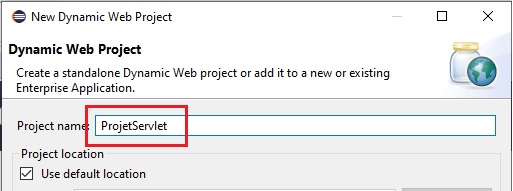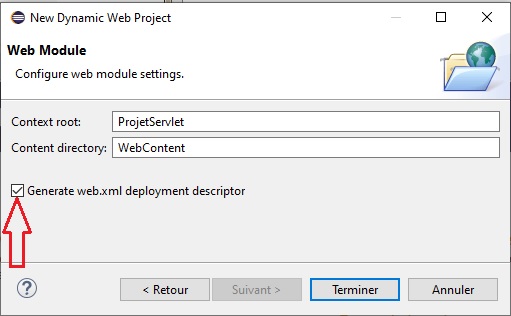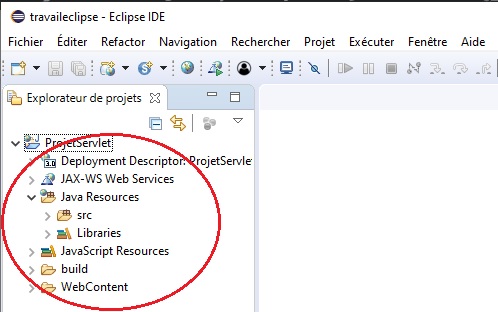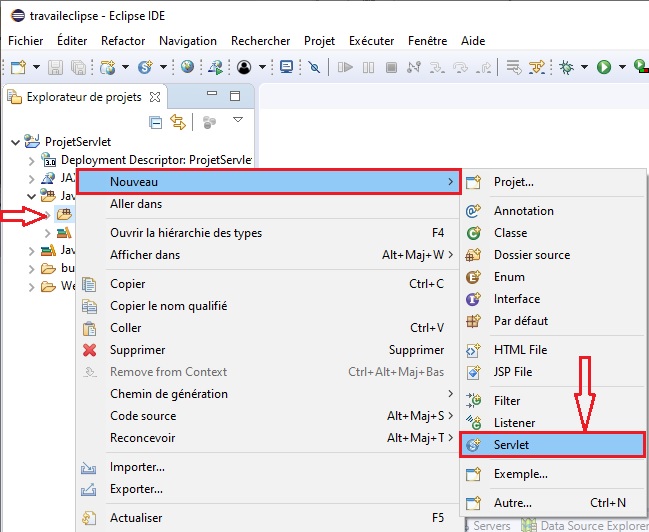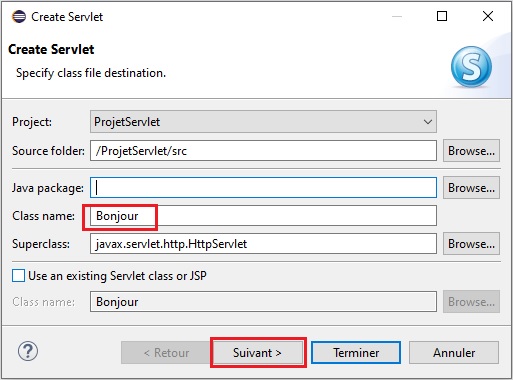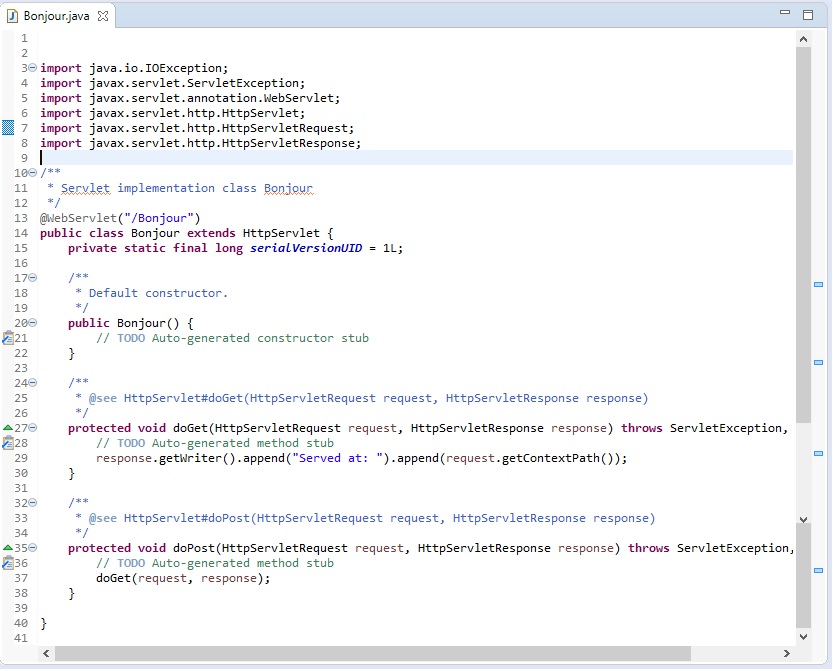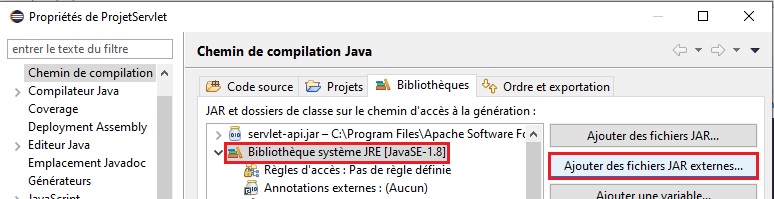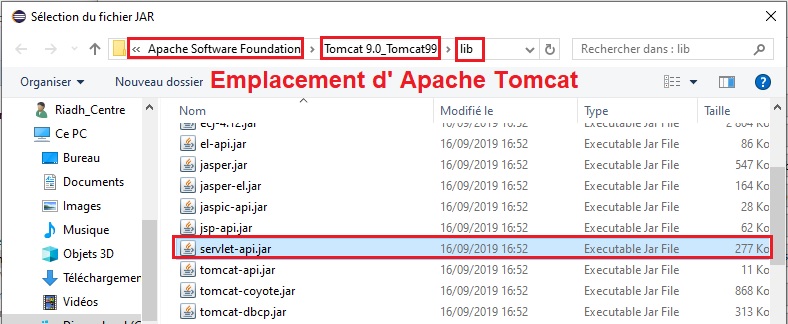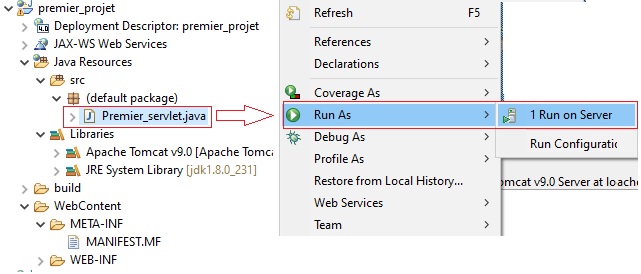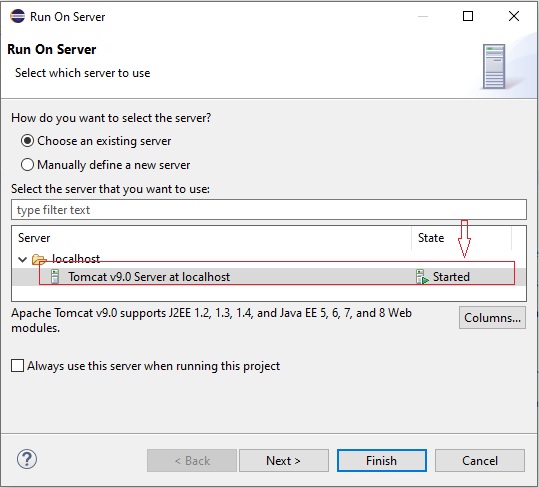Créer une servlet à l’aide d’IDE Eclipse
Créer une servlet à l’aide d’IDE Eclipse
-
Objectifs
- Etre capable de créer son première application de servlet à l’aide d’IDE Eclipse.
-
Présentation
- La création d’une application de servlet à l’aide d’IDE Eclipse est relativement simple. Ce cours commence après les étapes suivantes :
- Téléchargement et installation d’un JDK, d’Eclipse et des traductions d’Eclipse
- Ajouter un projet web dynamique
- Vérifier que Tomcat est en exécution.
-
Réalisation
-
Étape
- Cliquez sur Fichier -> Nouveau -> Autre -> Projet Web dynamique.
-
Étape
- Donnez un nom (ProjetServlet) à votre projet et cliquez sur Suivant:
- Cliquez sur le bouton
suivant(sans modification) - Cliquez sur le bouton
suivant(sans modification) -
Étape
- Cochez Generate web.xml Deployment Descriptor et cliquez sur Terminer.
-
Étape
- La structure de répertoires complète de votre projet sera automatiquement créée par Eclipse IDE.
-
Étape
- Cliquez sur le projet :ProjetServlet , accédez à Ressources Java -> src . Faites un clic droit sur src sélectionnez Nouveau -> Servlet
-
Étape
- Donnez le nom de la classe Servlet (Bonjour) et cliquez sur le bouton Suivant
-
Étape
- En Cliquant sur le bouton Terminer, Eclipse génère le code suivant
-
Étape
- Ajoutez le fichier JAR servlet-api.jar à votre projet.
- Pour le faire cliquez sur Bibliothèques , cliquez avec le bouton droit sur Bibliothèques Web App, sélectionnez Chemin de construction.
- Configurer le chemin de construction.
-
Étape
- Cliquez sur Ajouter des fichiers JAR externes.
-
Étape
- Sélectionnez servlet-api.jar dans le répertoire Apache Tomcat
-
Exécution d’une première servlet
- Lorsque toute la configuration précédente a été effectuée, l’exécution d’une servlet devient assez simple.
- Il suffit de sélectionner la traditionnelle option Run as… du menu contextuel de la classe que l’on veut exécuter.
- Comme cette classe ne comporte pas de méthode main(), la rubrique Java Application n’est pas présente. En revanche, nous avons la rubrique Run on Server, que nous allons sélectionner.
- Eclipse nous demande alors quel serveur va exécuter cette servlet. Ici nous n’en avons qu’un, dans une configuration complexe, il pourrait y en avoir plusieurs.
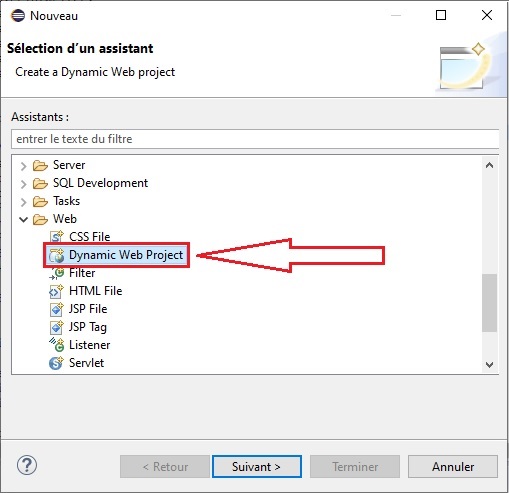
Si vous ne voyez pas d’option de projet Web dynamique dans Eclipse, reportez-vous au tutoriel suivant: Comment ajouter "Projet Web dynamique" manquant dans d’Eclipse